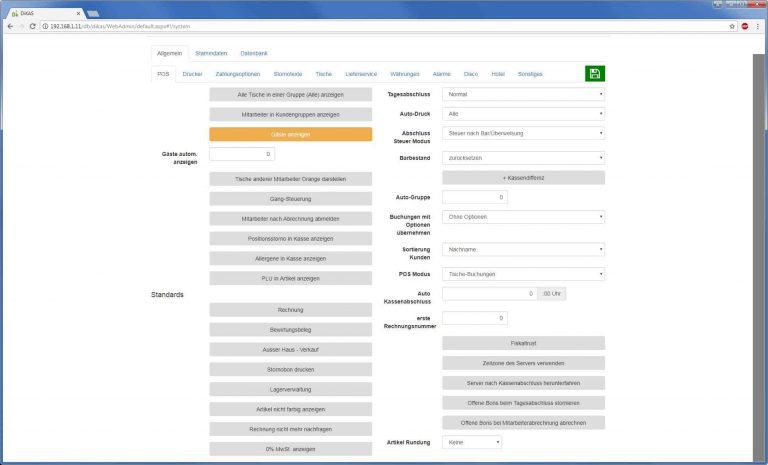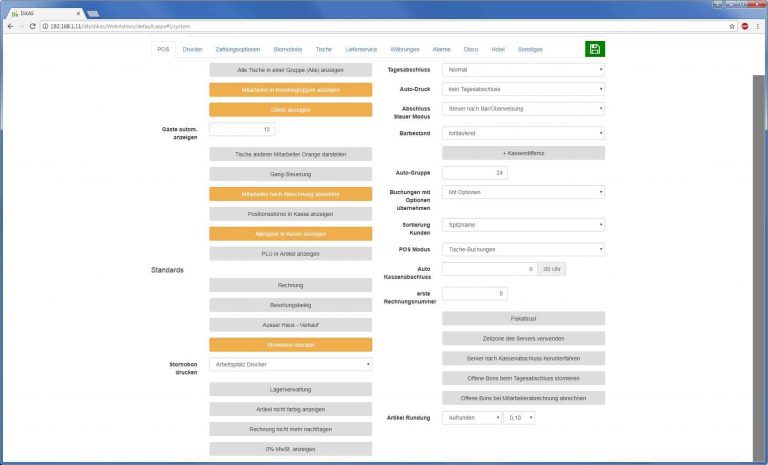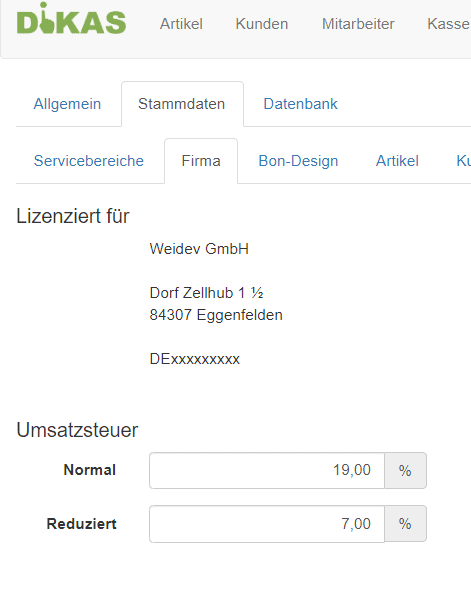Bondrucker einrichten
[System – Allgemein – Drucker]
Hier legen wir unsere Bon-Drucker an, die wir dann den Kellnern und Arbeitsplätzen zuweisen können. Bei kleinen Betrieben wie unserem Bistro-Beispiel, gibt es nur einen Drucker. In dem Fall werden die Werte des Druckers in alle Felder eingetragen.
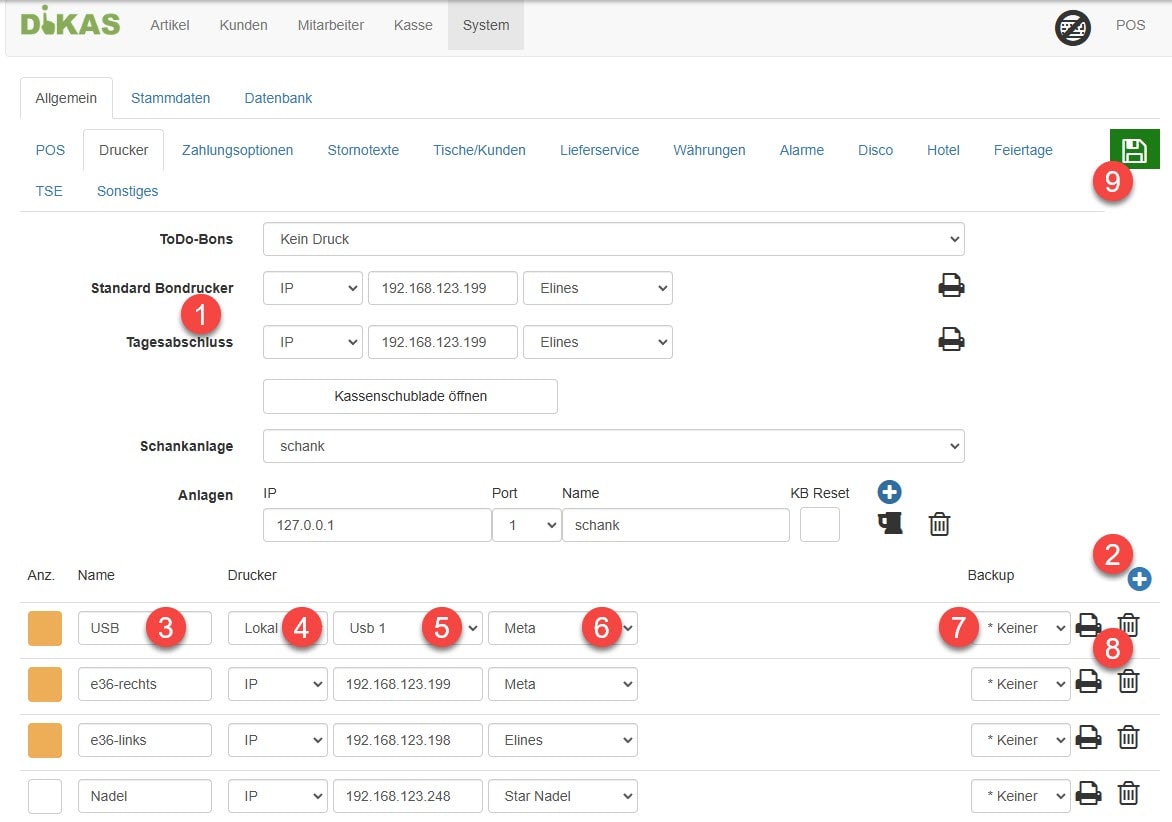
Grundlegendes
Die Einstellung der Verbindung, die hier für die Drucker vorgenommen wird, geht immer aus der Sicht des Hauptservers, auf dem DiKAS installiert worden ist. In den meisten Fällen ist das die Hauptkasse. Hier stellen wir dann einen per USB angebundenen Bondrucker zum Beispiel auf „Lokal“ / „USB1“.
Die seriellen Schnittstellen (COM) sind von der Hardware vorgegeben. „COM1“ und „COM2“ sind unterschiedliche Steckerbuchsen, an denen der Drucker angeschlossen werden kann. Bei USB gibt es keine fest definierte Steckerbuchsen. Hier wird „USB1“ und „USB2“ nach der Reihenfolge der angeschalteten Geräte definiert. Der Drucker, der zuerst eingeschaltet wird, bekommt „USB1“. Der Drucker, der danach eingeschaltet wird, „USB2“.
Jeder Drucker wird unten in der Liste (blaues Plus [2]) genau einmal definiert.
Backup-Drucker machen nur Sinn, wenn mindestens zwei Drucker vorhanden sind.
Sofern der Bondrucker nicht direkt per USB an die Hauptkasse / POS / Miniserver angesteckt wird, lautet unsere Empfehlung, den Bondrucker per LAN-Verbindung anzubinden und für diesen von Ihrem Netzwerktechniker eine feste IP vergeben zu lassen.
Einrichten von „Standard“ und „Tagesabschluss“ Drucker [1]
Der Drucker „Standard“ wird vom System immer benutzt, wenn kein designierter Drucker eingestellt wurde oder falls ein Fehler in einer Druckweiche auftritt (z.B. Druckername geändert und nicht angepasst).
Alle Personal- und Tagesabschlüsse werden über den Tagesabschluss-Drucker gedruckt.
„Standard“ und „Tagesabschluss“ Drucker können doppelt auf das selbe Gerät eingestellt werden und sind unabhängig von unten in der Liste eingestellten Druckern zu betrachten. Hängt zum Beispiel nur ein Drucker per USB an der Hauptkasse (POS), dann tragen wir bei „Standard“ und „Tagesabschluss“ jeweils „Lokal“ / „USB1“ ein und definieren ihn zusätzlich in der Liste als (beispielsweise) „Theke“, ebenfalls mit „Lokal“ / „USB1“.
Einrichten der Drucker [2]
Über das blaue Plus [2] wird eine leere Zeile pro Drucker erstellt.
Der Button „Anzeige“ vor dem Namen [3] legt fest, ob der Drucker für Clients auswählbar ist oder nicht („Küche“ zum Beispiel wird in der Regel nicht angezeigt, weil hier nur Speisen ausgegeben werden, dieser jedoch nicht für Kellner zum Rechnungsdruck verwendet werden soll.
Unter Name [3] definieren wir einen aussagekräftigen Namen. Meist, wo der Drucker sich befindet („Theke“ / „Küche“).
Der Drucker und seine Verbindung zum System wird dann in den folgenden Feldern konfiguriert [4 / 5]
– Lokal [4] gibt dann unter [5] die Auswahl USB(1-4) und COM(1-8) [seriell].
– IP [4] gibt in [5] eine Leerzeile vor, in welche die IP des Netzwerkdruckers eingetragen wird.
Als Druckertyp [6] wählen wir in der Regel „Meta“.
– Ausnahmen sind „Epson“ (aber bitte nur bei „echten“ Epson Druckern“) und „Nadel“ / „Star Nadel“ für Nadeldrucker (meistens in der Küche vorzufinden, weil diese Bons hitzeresistent sind).
– Haben Sie eine Betragsanzeige, die seriell angeschlossen wird, bitte hier eintragen und auswählen.
– Nutzen Sie Gürteldrucker mit einem schmalen Bon (58mm), wählen Sie bitte Mobil (58mm) aus.
Backup Drucker [7] können hier eingestellt werden. Fällt der Drucker aus, wird der Bon stattdessen an den Drucker, der als Backup Drucker eingestellt wurde, geschickt. Hier tritt immer eine kurze Verzögerung auf, bis sich das System sicher ist, dass der Drucker nicht erreicht werden kann.
[8] sind die Icons für Testdruck (Druckersymbol) und Löschen (Papierkorbsymbol).
Ist die Einstellung erledigt, bitte unbedingt die Änderungen über das Disketten-Symbol speichern [9].
Klicken wir auf das »Drucker«-Symbol [8], wird auf dem Gerät ein Test-Druck gestartet:

So kontrollieren wir schnell und einfach, ob der Drucker richtig installiert wurde und die Bons korrekt ausgibt.
Sonderfälle
Wenn der Bondrucker per USB an Clients (nicht Mini-Server / Hauptkasse) angeschlossen wird, wählen wir nicht „Lokal“, weil das ja aus Sicht des Servers läuft. Und „lokal“ am Server ist der Drucker ja nicht angeschlossen, sondern an einem Client. Für diesen Fall müssen wir die IP-Adresse des Clients und mit einem Doppelpunkt getrennt die Portnummer „9100“ eingeben. Hat der Client beispielsweise die IP 192.168.10.135 bekommen, lautet der Eintrag für den Drucker [4] „IP“ und [5] „192.168.10.135:9100“. Dann „schleift“ der Server das Druckkommando auf die IP des Clients über Port 9100 an den USB-Anschluss des Clients durch.
Bitte sorgen Sie in dem Fall dafür, dass Ihr Netzwerktechniker den Client im Netzwerk so konfiguriert, dass dieser immer die gleiche IP-Adresse zugewiesen bekommt. Sonst müssen Sie jedes Mal die IP anpassen, falls sie sich im Netzwerk ändert.
[4] „Client“ – hierfür muss der Drucker auf dem Server direkt installiert sein (Software / Treiber), dann kann er hierüber angesprochen werden.
[4] „A4“ – für den A4-Druck von Rechnungen direkt am System muss der Drucker ebenfalls auf dem Server installiert sein (Software / Treiber / CUPS).